Werbung
Sie haben es vielleicht bemerkt, wissen aber nicht, was es tut. Möglicherweise haben Sie es verwendet, aber es wird im Finder nicht als Verknüpfung angezeigt. Bibliotheksordner sind zentrale OS X-Strukturen. Die meisten lassen Sie am besten in Ruhe, aber es ist nützlich, sich in und um die Benutzerbibliothek auskennen zu können.
Mac OS X-Bibliotheksordner
Die meisten Dateien, die Sie täglich verwenden, befinden sich in einem von mehreren beliebten Unterverzeichnissen: Downloads, Dokumente oder Desktop. Dies sind die Dateien, die Sie aktiv verwenden und verschieben. Bilder, Dokumente und heruntergeladene Dateien. Anwendungen und Systemprozesse speichern ihre Daten - zwischengespeicherte E-Mails, Standard-Desktop-Hintergründe und Systemeinstellungen - in den Ordnern der Mac OS X-Bibliothek.
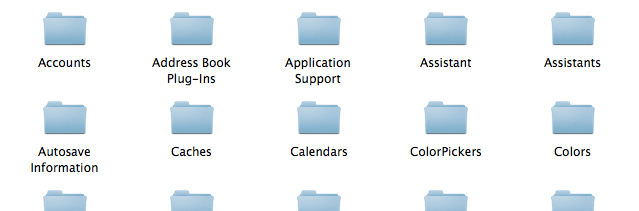
Mangels eines besseren Ausdrucks sind diese Bibliotheksordner der Standardspeicherort für Ihr System und die darauf ausgeführten Anwendungen. Diese Dateien werden verwendet durch Anwendungen, auf die Sie normalerweise nicht direkt zugreifen. Benutzer wagen sich manchmal in diese Bibliotheksordner, um System- und Anwendungsprotokolle oder Anwendungsdaten abzurufen. Zum Beispiel zu
Synchronisieren Sie Ihre Anwendungen über Dropbox Synchronisieren Sie Ihre Mac Apps mit DropboxWarum sollten Sie Ihre App-Daten synchronisieren? Nun, vielleicht, um Backups in der Cloud zu halten. Oder vielleicht würden Sie dies tun, um irgendwo mit einem anderen Computer zu synchronisieren. Du wirst sein... Weiterlesen .Die verschiedenen Bibliotheksordner
Es gibt zwei Hauptbibliotheksordner, mit denen Sie sich möglicherweise befassen: den Hauptbibliotheksordner und den Benutzerbibliotheksordner.
Der Hauptbibliotheksordner befindet sich im Stammverzeichnis Ihrer Festplatte unter /Library. Es handelt sich um einen Ordner, der von allen Benutzern gemeinsam genutzt wird. Hier finden Sie also Ihre Bildschirmschoner, Standardhintergründe und Anwendungen, die dieselben Daten oder Einstellungen für alle Benutzer im System verwenden.
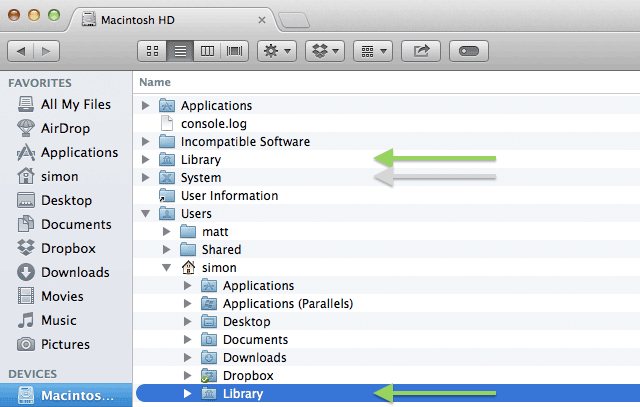
Jeder Benutzer hat auch einen Bibliotheksordner in seinem Ausgangsverzeichnis unter ~ / Bibliothek. In späteren Versionen von Mac OS X ist der Bibliotheksordner standardmäßig ausgeblendet, befindet sich jedoch auf derselben Ebene wie Ihre Ordner "Downloads" und "Dokumente". Diese Bibliothek enthält nur Daten und Einstellungen pro Benutzer. Die meisten Mac OS X-Anwendungen verwenden diesen Ordner zum Speichern ihrer Daten. Dies ist also die Bibliothek, mit der sich die meisten Benutzer befassen.
Dies sind die relevantesten Bibliotheksordner, aber es gibt zwei, die wir nicht erwähnt haben. Netzwerkadministratoren können a einrichten /Network/Library Ordner zum Freigeben von Daten zwischen Benutzern eines einzelnen Netzwerks. Schließlich befindet sich die Systembibliothek unter /System/Library und enthält Daten, die Ihr Betriebssystem verwendet.
Seien Sie vorsichtig beim Stöbern
Denken Sie bei jedem Aufrufen eines Bibliotheksordners daran, dass es Anwendungen und Systemprozesse gibt, die stark von diesen Daten abhängen. Das manuelle Löschen eines Caches kann eine fehlerhafte Anwendung beheben, wenn Sie wissen, was Sie tun. Es ist jedoch genauso einfach, eine Anwendung zu brechen, wenn Sie blind herumstolpern. Seien Sie vorsichtig, wenn Sie mit Bibliotheksordnern arbeiten. Wenn Sie nicht wissen, was es tut, sollten Sie es als Faustregel belassen.

Dies gilt in zweifacher Hinsicht für die /System/Library Mappe. In dieser Bibliothek sind Dateien enthalten, die für den Betrieb Ihres Systems von entscheidender Bedeutung sind. Das Stöbern in der Systembibliothek kann nicht nur eine Anwendung beschädigen, sondern auch Ihr gesamtes System beschädigen. Selbst die meisten fortgeschrittenen Benutzer haben keinen Grund, Systembibliotheksdateien zu bearbeiten. Halten Sie sich als Faustregel von diesem Ordner fern. Ernsthaft.
So greifen Sie auf Ihre Benutzerbibliothek zu
Wenn Sie in Ihrem Home-Verzeichnis eingecheckt haben, können Sie die Bibliothek wahrscheinlich nicht finden. Unter Mac OS X 10.7 Lion und höher ist der Benutzerbibliotheksordner standardmäßig ausgeblendet (nicht unbedingt) der größte Löwen Ärger OS X Mountain Lion ist alles andere als perfekt und hier ist der Grund dafürIch habe mich seit einigen Wochen zurückgehalten, diesen Artikel zu schreiben, in der Hoffnung, dass Apple selbst einen Schritt machen würde weiterleiten und anerkennen, dass ihre neueste Version, OS X 10.8 "Mountain Lion", einige ernsthafte hat Probleme ... Weiterlesen obwohl). Die meisten Menschen müssen nicht darauf zugreifen, daher ist es sicherer, es vollständig zu verstecken. Auch wenn es ausgeblendet ist, haben Sie noch einige verschiedene Optionen für den Zugriff auf Ihre Benutzerbibliothek.
Finder's Go-Menü
Das Gehen Das Menü im Finder enthält Links zu den beliebtesten Benutzerordnern. Die Bibliothek wird normalerweise nicht aufgelistet, wird jedoch angezeigt, wenn Sie die Taste gedrückt halten alt (Options-) Taste. Dies ist eine schnelle und einfache Möglichkeit, auf den Ordner Ihrer Benutzerbibliothek zuzugreifen. Dies ist die beste Option, wenn Sie nicht häufig darauf zugreifen müssen.
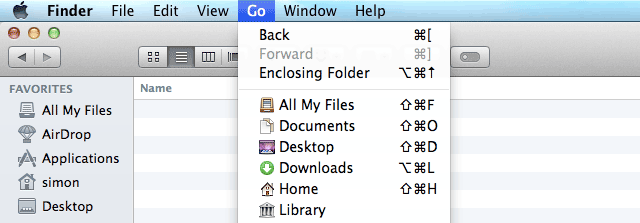
Zeigen Sie immer die Bibliothek an (OS X Mavericks)
Wenn Sie häufiger auf Ihre Benutzerbibliothek zugreifen müssen, sollten Sie sie dauerhaft einblenden. Ab Mac OS X 10.9 Mavericks ist dies sehr einfach geworden. Verwenden Sie den Finder, um zu Ihrem Benutzer-Ausgangsverzeichnis zu navigieren und auszuwählen Ansicht> Ansichtsoptionen anzeigen. Aktivieren Sie unten im Optionsfeld das Kontrollkästchen neben Bibliotheksordner anzeigen.
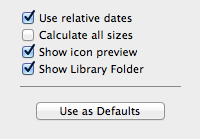
Zeigen Sie immer die Bibliothek (Terminal)
Wenn Sie eine ältere Version von Mac OS X ausführen, können Sie die Bibliotheksordner über das Terminal einblenden. Öffnen Sie das Terminal von Anwendungen> Dienstprogramme> Terminal und geben Sie den folgenden Befehl ein:
chflags nohidden ~ / Bibliothek
Drücken Sie die Eingabetaste und geben Sie zur Bestätigung Ihr Administratorkennwort ein. Wenn Sie Ihren Bibliotheksordner in Zukunft wieder ausblenden möchten, können Sie den folgenden Terminalbefehl verwenden:
chflags versteckt ~ / Bibliothek
Frage mich, was Sie sonst noch mit dem Terminal machen können? Schauen Sie sich diese an 6 Terminalbefehle Diese 6 fantastischen Terminalbefehle steigern Ihr MacBookSie können nur so viel in die grafische Benutzeroberfläche stecken, bevor sie überladen ist. Daher sollte es keine große Überraschung sein, dass Sie mit dem Mac Terminal einige wirklich coole Dinge tun können. Weiterlesen um Ihrem MacBook einen zusätzlichen Schub zu geben.
Ich bin ein Schriftsteller und Informatikstudent aus Belgien. Sie können mir mit einer guten Artikelidee, Buchempfehlung oder Rezeptidee immer einen Gefallen tun.
